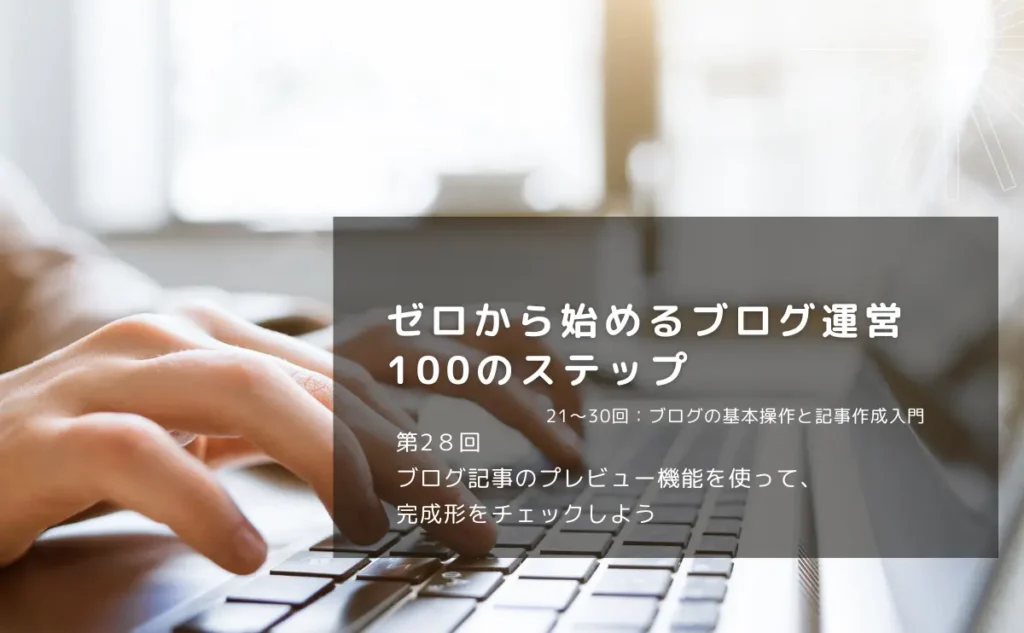リンクを貼る方法!初心者でも簡単にできる記事のつなげ方
ブログの記事をもっと便利に、そして読者にとって役立つものにするには「リンク」が重要です。
「リンクってどうやって貼るの?」「内部リンクと外部リンクの違いって何?」と思う初心者さんに向けて、この記事ではリンクの貼り方と活用方法をわかりやすく解説します!これをマスターして、ブログの利便性と魅力をさらにアップさせましょう。
リンクを貼るとどうなるの?
- 読者が関連情報にアクセスしやすくなる
- 読者が探している情報をすぐに見つけられるため、満足度が向上します。
- 内部リンクでブログの回遊率をアップ
- 自分のブログ内の記事をつなげることで、読者が他の記事も読むきっかけになります。
- 外部リンクで信頼性を高める
- 信頼性の高い外部サイトを参照することで、記事の信頼性や説得力が増します。
内部リンクと外部リンクの違い
内部リンクの効果
- 目的: 自分のブログ内の記事をつなげ、読者をサイト内に留める。
- 例: 「関連記事はこちら」で関連する記事を紹介する。
- SEO効果: 検索エンジンにブログの構造を伝えやすくし、評価を高める。
外部リンクの効果
- 目的: 他のサイトを参照して記事の根拠や信頼性を補強。
- 例: 「公式サイトで詳細を確認する」などで信頼性の高い情報を提供。
- 注意点: 不適切なリンクを貼らないよう、内容を必ず確認する。
実際にリンクを貼ってみよう
WordPressでリンクを貼る手順
- リンクを挿入したい文章を選択します。
- エディタ上部の「リンク」アイコンをクリック。
- 表示された入力欄にURLを入力し、「適用」をクリックすれば完了!
リンクを挿入したい文章を選択します。
ブロック上部の「リンク」アイコンをクリック。
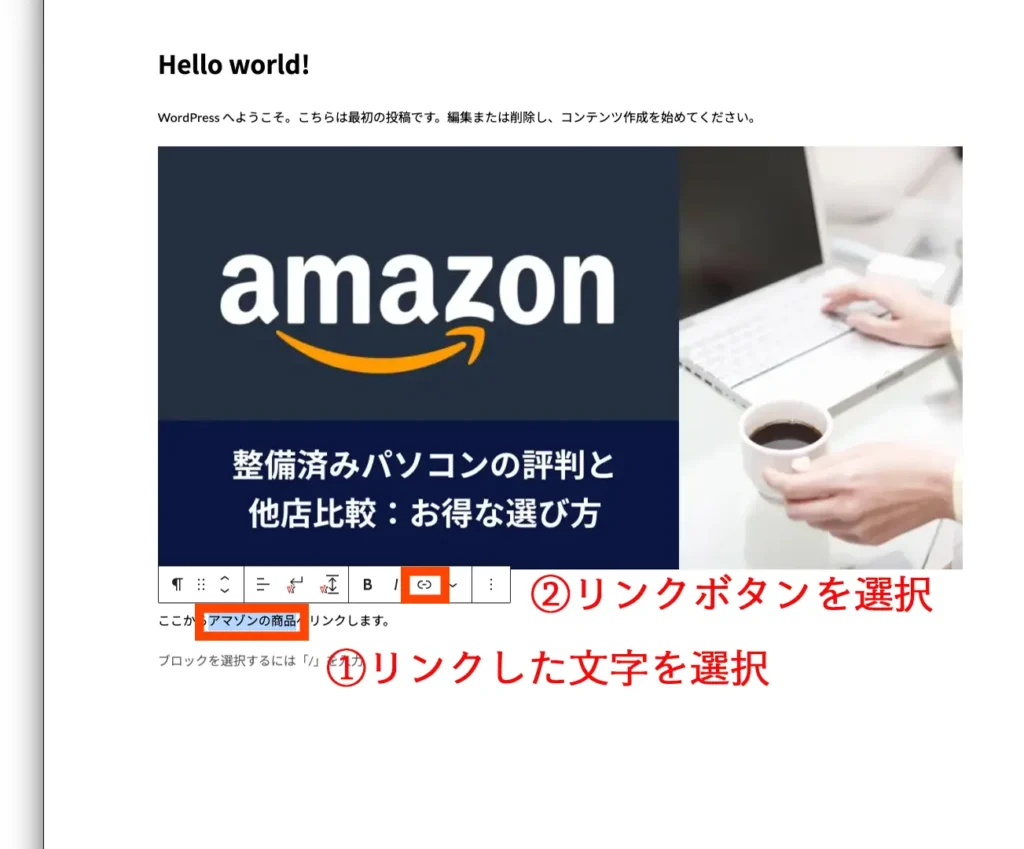
表示された入力欄にURLを入力し、「送信↩」をクリックすれば完了!
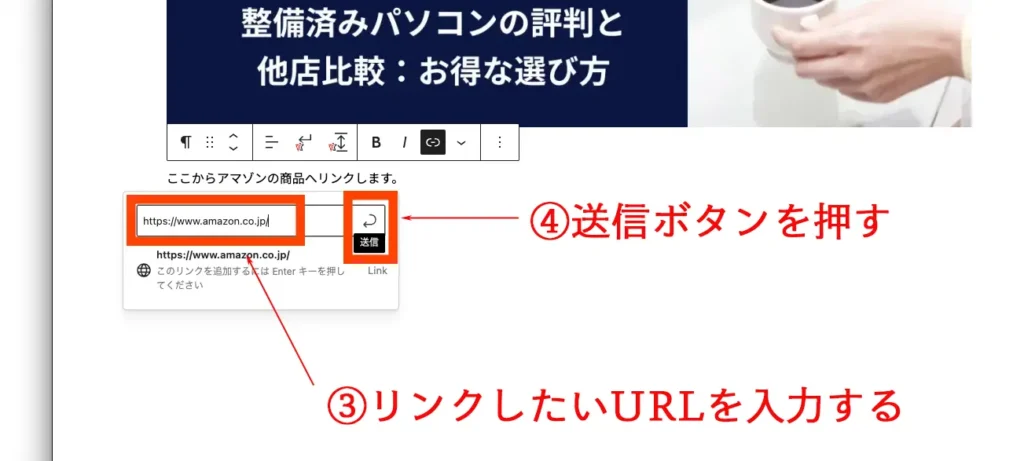
Tips: リンクの設定をチェックしよう!
WordPressでリンクを挿入するときに、以下の設定ボックスが出てきます。この2つのオプション、初心者には見逃しがちなので確認してみましょう👇
1. 新しいタブで開く(外部リンクにおすすめ!)
- 何のため?
- 読者がクリックしたときに、自分のブログページを閉じずに外部サイトを開くことができるようにするためです。
2. リンクに nofollow を付ける(広告リンクや信頼性の低い外部リンクに!)
- 何のため?
検索エンジンに「このリンク先を評価しないで」と伝えるためです。広告やアフィリエイトリンクでよく使います。
3. 設定方法
設定したい項目にチェックをいれて、保存する。
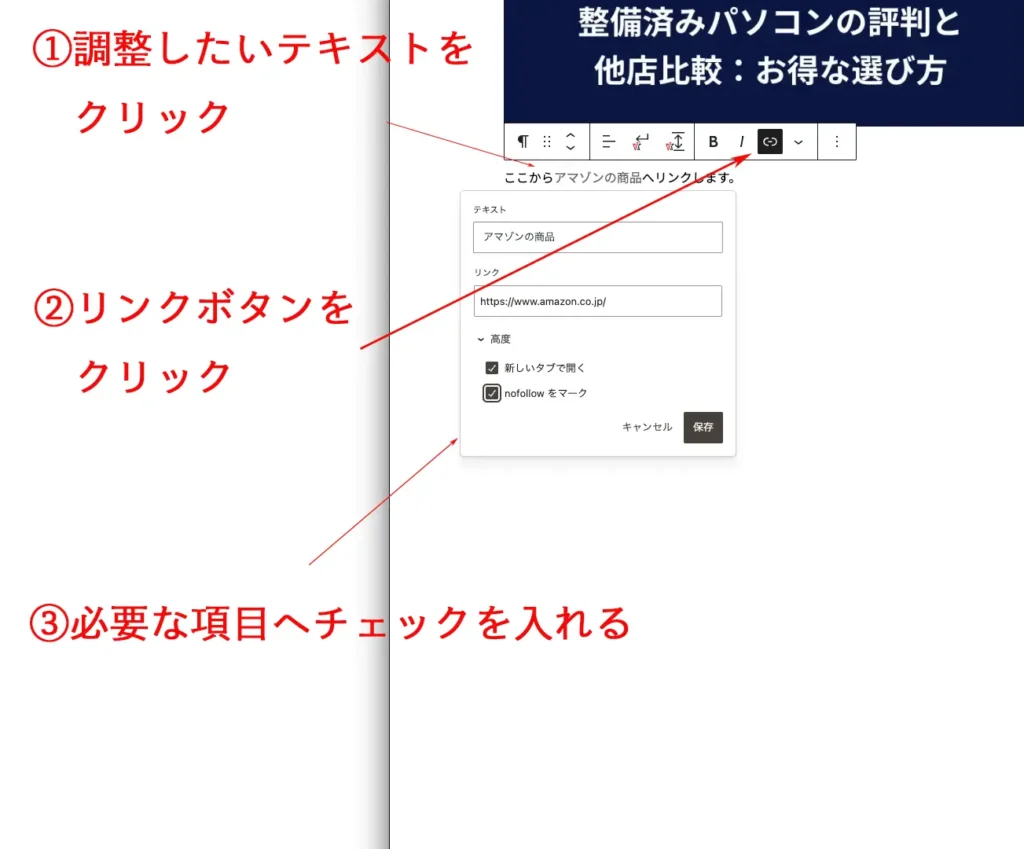
初心者向けのおすすめポイント
- 内部リンクは「新しいタブ」や「nofollow」は不要。SEO強化のためにデフォルトのまま。
- 外部リンクは「新しいタブで開く」のチェックを忘れないように!
- アフィリエイトリンクやPRリンクは nofollow を意識するとプロっぽい✨
見栄えの良いリンクテキストの作り方
- 良い例: 「詳しくはこちらの記事をご覧ください」
→ 内容が具体的で、クリックする意図がわかりやすい。 - 悪い例: 「こちらをクリック」
→ どんな情報が得られるかわからず、読者が不親切に感じる場合があります。
リンクを貼るときの注意点
- URLを正確に記載する
- 誤ったリンクを貼ると、読者がエラーに直面する可能性があります。
- 外部リンクは新しいタブで開く
- 読者が自分のブログから離れないようにする工夫です。
- リンクを貼りすぎない
- 過剰にリンクを設置すると記事が散らかり、読者の集中が妨げられます。
FAQ
ブログ記事にリンクを貼ることでどんな効果がありますか?
リンクを活用することで、読者が関連情報にアクセスしやすくなり、記事全体の利便性や魅力が高まります。さらに、読者の満足度が向上し、他の記事も読まれる機会が増えるだけでなく、信頼性の高い外部情報を参照することで、記事の説得力や信頼感を高めることができます。
内部リンクと外部リンクの違いは何ですか?
内部リンクはブログ内の記事同士をつなぐリンクで、読者をサイト内に留め、回遊率を向上させます。一方、外部リンクは他のウェブサイトへのリンクで、信頼性の高い情報を読者に提供し、記事の説得力を高める役割があります。
WordPressでリンクを貼る手順を教えてください。
以下の手順でリンクを貼ることができます:
- リンクを挿入したいテキストを選択します。
- エディタ上部の「リンク挿入」アイコン(チェーンのマーク)をクリックします。
- 表示された入力欄にリンク先のURLを入力し、「適用」または「Enter」キーを押します。
見栄えの良いリンクテキストを作るコツはありますか?
リンクテキストは具体的でわかりやすい表現を心がけましょう。例えば、「詳しくはこちらの記事をご覧ください」と記載することで、リンク先の内容が明確になり、読者がクリックしやすくなります。「ここをクリック」などの曖昧な表現は避けるのがポイントです。
外部リンクを貼る際の注意点は何ですか?
信頼性の高いサイトや公式情報へのリンクを選びましょう。また、外部リンクを新しいタブで開く設定にすることで、読者が自分のブログから離れずに済みます。リンク先の内容を事前に確認し、不適切なサイトを避けることも重要です。
リンクを貼りすぎると問題がありますか?
過剰にリンクを設置すると、記事が散らかった印象になり、読者の集中を妨げる可能性があります。必要な情報に絞ってリンクを設置することで、記事の質を維持できます。
URLを正確に記載することの重要性は何ですか?
正確なURLを記載しないと、読者がエラーページに飛んでしまい、信頼性を損なうことになります。リンクを設定した後、必ず動作確認を行い、誤りがないようにしましょう。
内部リンクはSEOにどのような効果がありますか?
内部リンクを適切に配置することで、検索エンジンがブログ内のコンテンツ構造をより理解しやすくなり、サイト全体の評価が向上する可能性があります。その結果、検索順位の改善が期待できます。
外部リンクを新しいタブで開く方法はありますか?
リンク挿入時に「リンクオプション」または「設定」ボタンをクリックし、「新しいタブで開く」にチェックを入れることで設定できます。これにより、読者が現在の記事を離れずに外部サイトを閲覧できます。
リンクを貼る際に避けるべき表現や注意点はありますか?
「こちら」や「クリックしてください」などの曖昧なリンクテキストは避け、リンク先の内容が明確に伝わる表現を使いましょう。また、リンクの色や下線が視認しにくい場合は、デザインを調整して読者が気づきやすくすることも大切です。
まとめ
リンクを活用することで、ブログの回遊率が上がり、読者にとって便利な記事が作れます。内部リンクと外部リンクを上手に使い分けて、読者の満足度とSEO効果を高めていきましょう!
今日のアクション
- 自分の過去記事に内部リンクを1つ追加してみましょう。
- 気になる情報を紹介する外部リンクも1つ設定してみましょう!

文章作成用に一冊オススメ本があります。『新しい文章力の教室』です。ライティングの本をたくさん求めるのも良いですが、この本を熟読、何度も何度も読み込むことをおすすめします!
この記事の感想を募集中です
記事をより良くするために感想を募集しています。ご協力ありがとうございます。
- 中古パソコンブロガー|お得なPC選びをサポート
- パソコンの選び方やお得情報を発信するブログです。特に中古PCや最新モデルのレビューに力を入れ、実際に試した商品や信頼できる情報をもとに厳選したおすすめをお届けしています。パソコン選びに迷っている方へ、安心して選べるお手伝いができればと思っています。👉 もっと詳しく知る
🎁 あなたの応援でレビュー頑張れます!
👉 Amazonほしい物リストはこちら
⬇良いなと思ったらポチッとお願いします。